이 안내서에서는 어떻게 Adobe Illustrator에서 선을 쉽고 효율적으로 연결할 수 있는지 보여 드리겠습니다. 선을 결합하는 것은 전문적이고 깔끔한 그래픽을 생성하는 데 도움이 되는 기본 기술입니다. Illustrator에 대한 경험이 있는지 아니면 초심자인지에 관계없이,이 단계별 안내서는 선을 연결하고 디자인에서 최대한 나을 수 있도록 필요한 모든 단계를 안내해 줄 것입니다.
가장 중요한 포인트
- Illustrator에서 선을 연결하는 것은 "합병 도구"를 사용하여 쉽게 수행할 수 있습니다.
- 닫힌 및 열린 선을 연결할 때, 최상의 결과를 얻기 위해 서로 어떻게 배치되는 지를 주의 깊게 살펴야 합니다.
- 제어 키를 사용하여 점을 정확하게 조절하여 선의 연결을 쉽게 할 수 있습니다.
단계별 안내
첫 번째 예제로, 제대로 닫히지 않은 선을 올바르게 연결하는 방법을 보여 드리겠습니다.
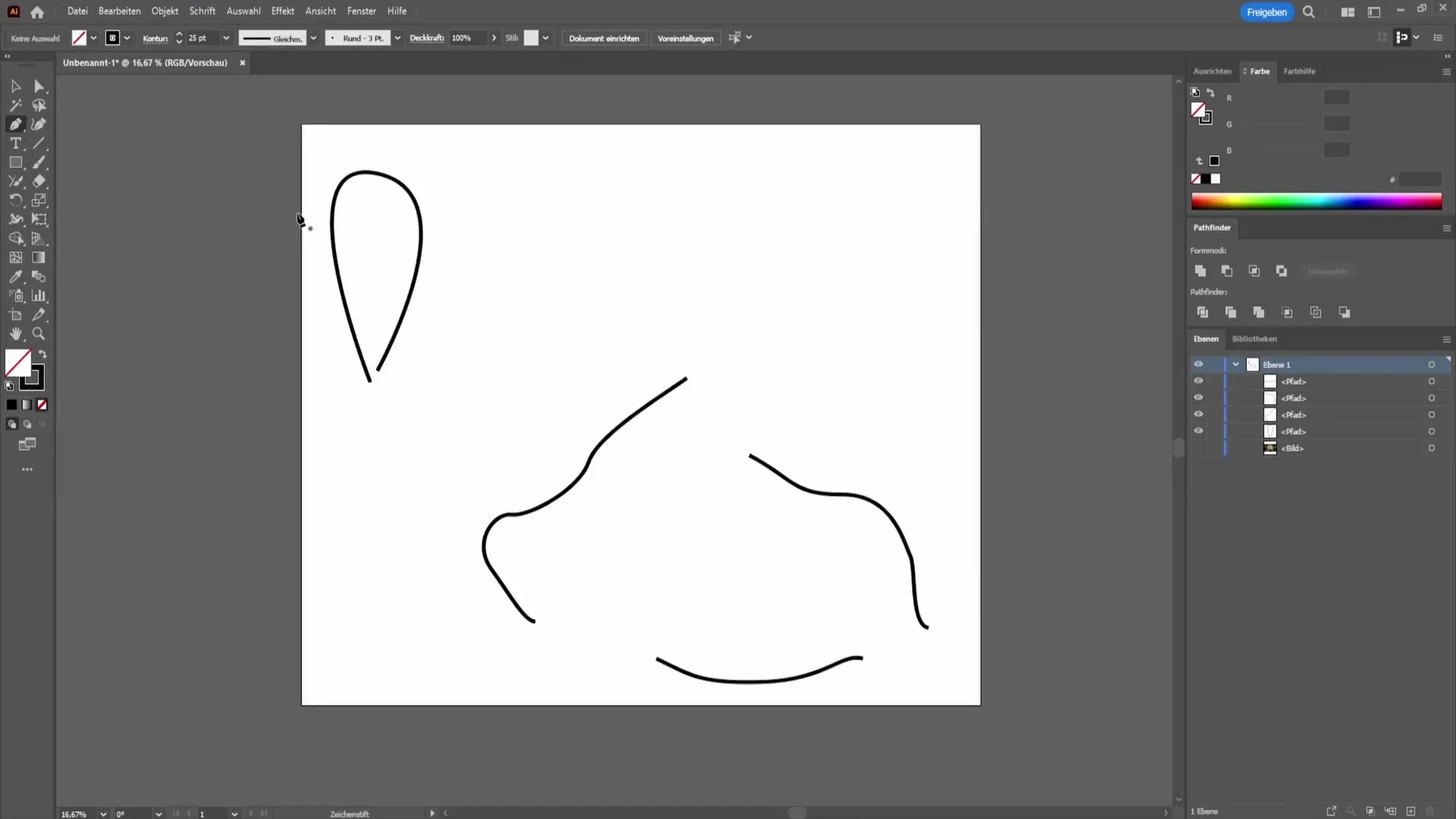
첫 번째 예제에서 위쪽 왼쪽에 제대로 닫히지 않은 선을 만들었습니다. 이를 연결하기 위해 "합병 도구"로 이동하십시오. 동그라미 분홍 묶음에 마우스 오른쪽 버튼을 클릭하여 도구를 쉽게 사용할 수 있습니다.
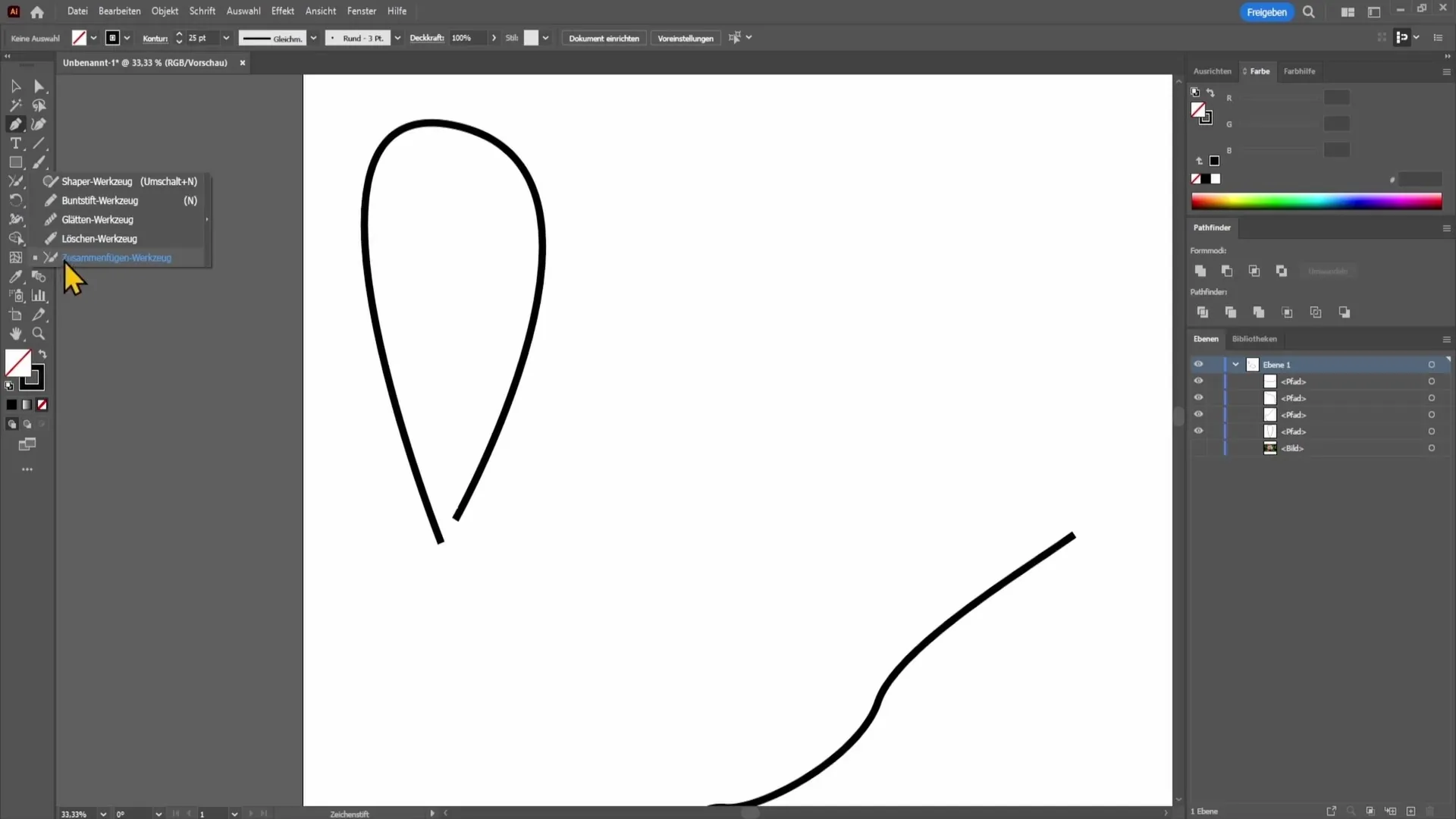
합병 도구는 매우 사용자 친화적입니다. 선택하고 도구를 선의 영역 위로 이동하십시오. 이 도구로 닫히지 않은 선 위로 마우스를 움직이면 자동으로 연결됩니다.
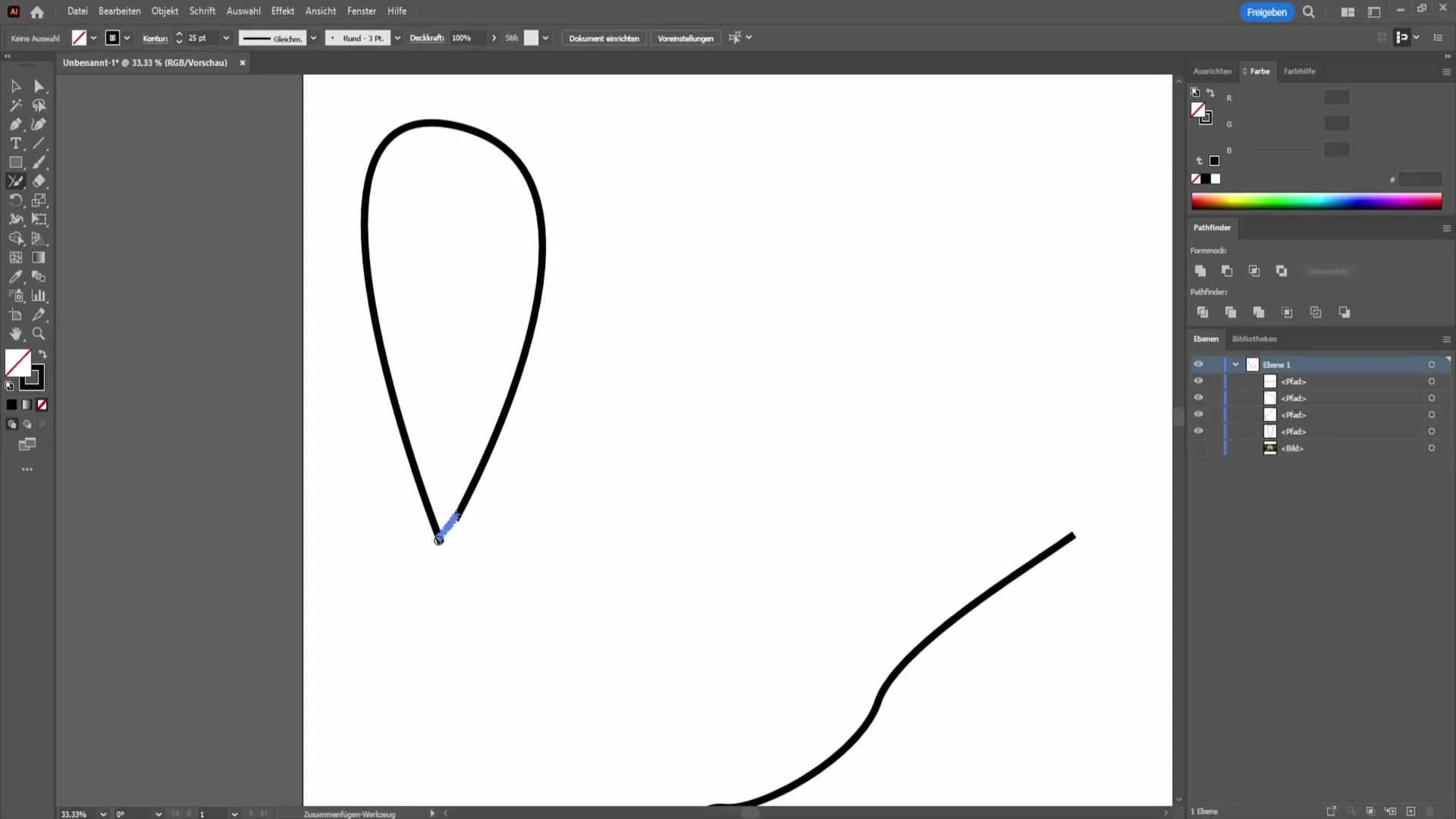
그림과 연결은 마법 같이 이루어집니다. 정말 간단합니다! 이제 두 번째 예제로 여러 선을 서로 연결하는 방법을 보여 드리겠습니다.
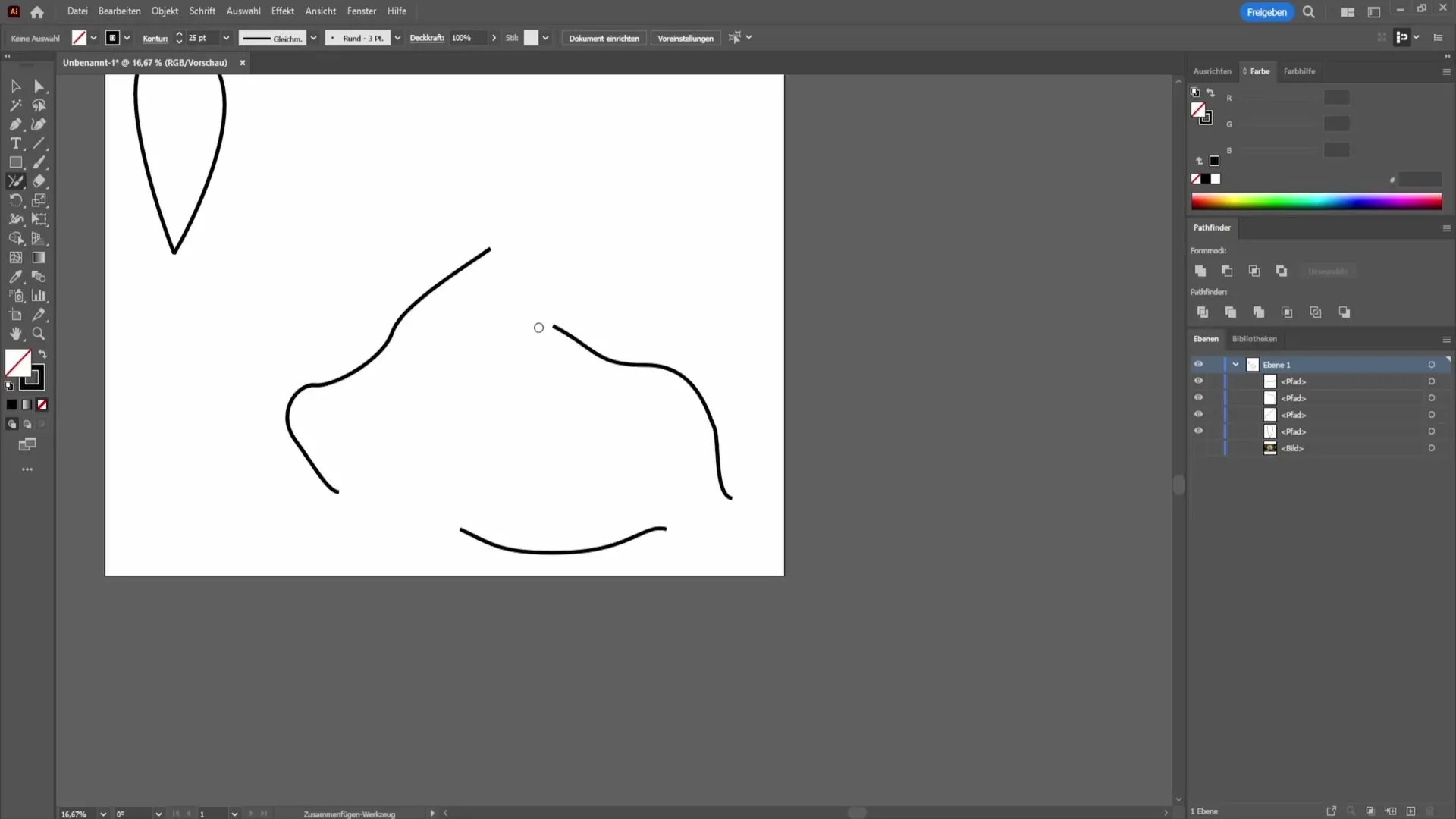
이 예제에서는 세 가지 다른 선이 있습니다. 이 선들을 서로 연결하려고 합니다. 이를 하려면 다시 합병 도구를 사용하십시오.
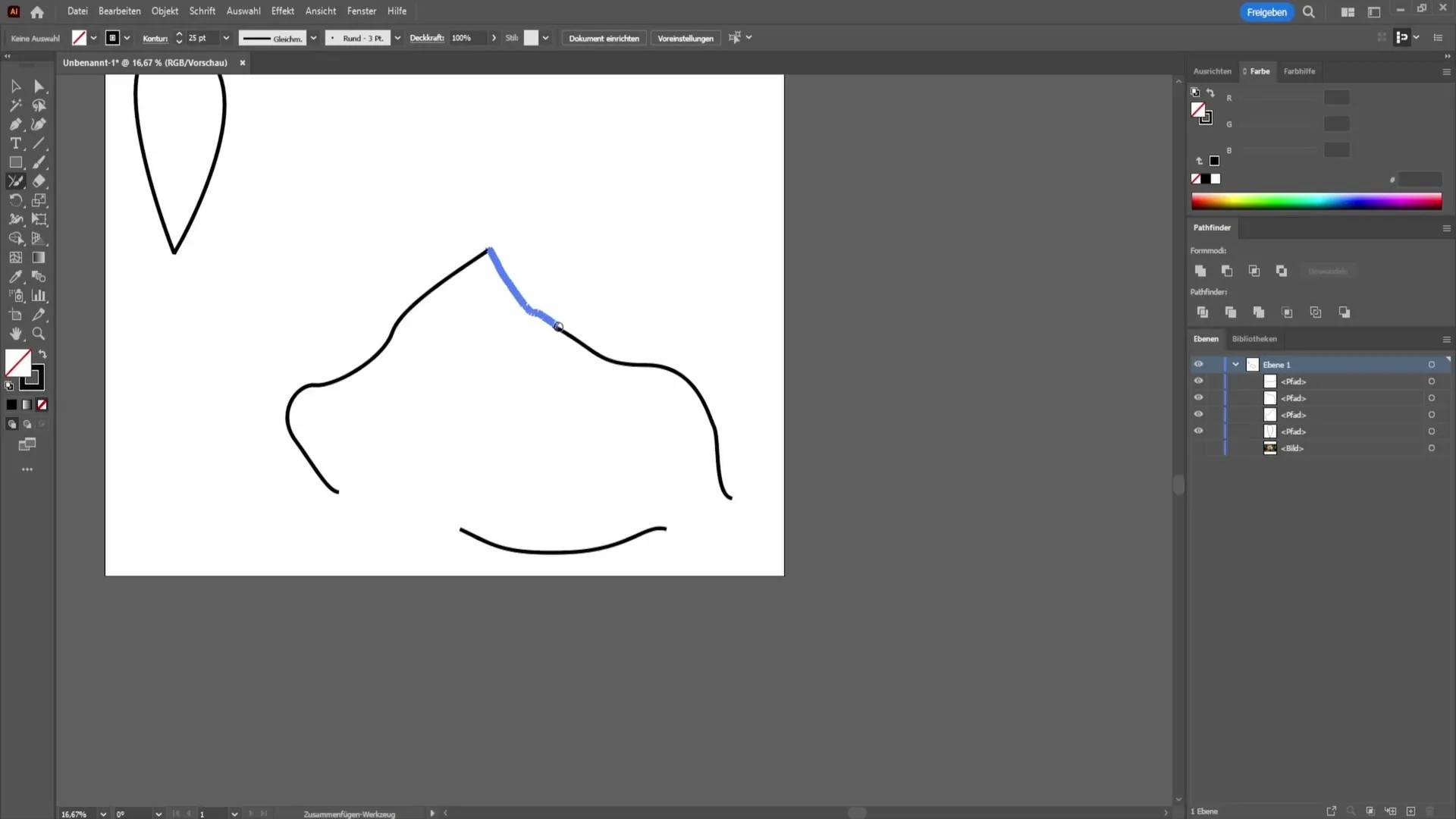
도구를 선 위로 한 번 이동하십시오. 선들이 자동으로 연결되는 것을 알게 될 것입니다. 선들이 올바른 위치에 있으면 이것이 아주 잘 작동합니다.
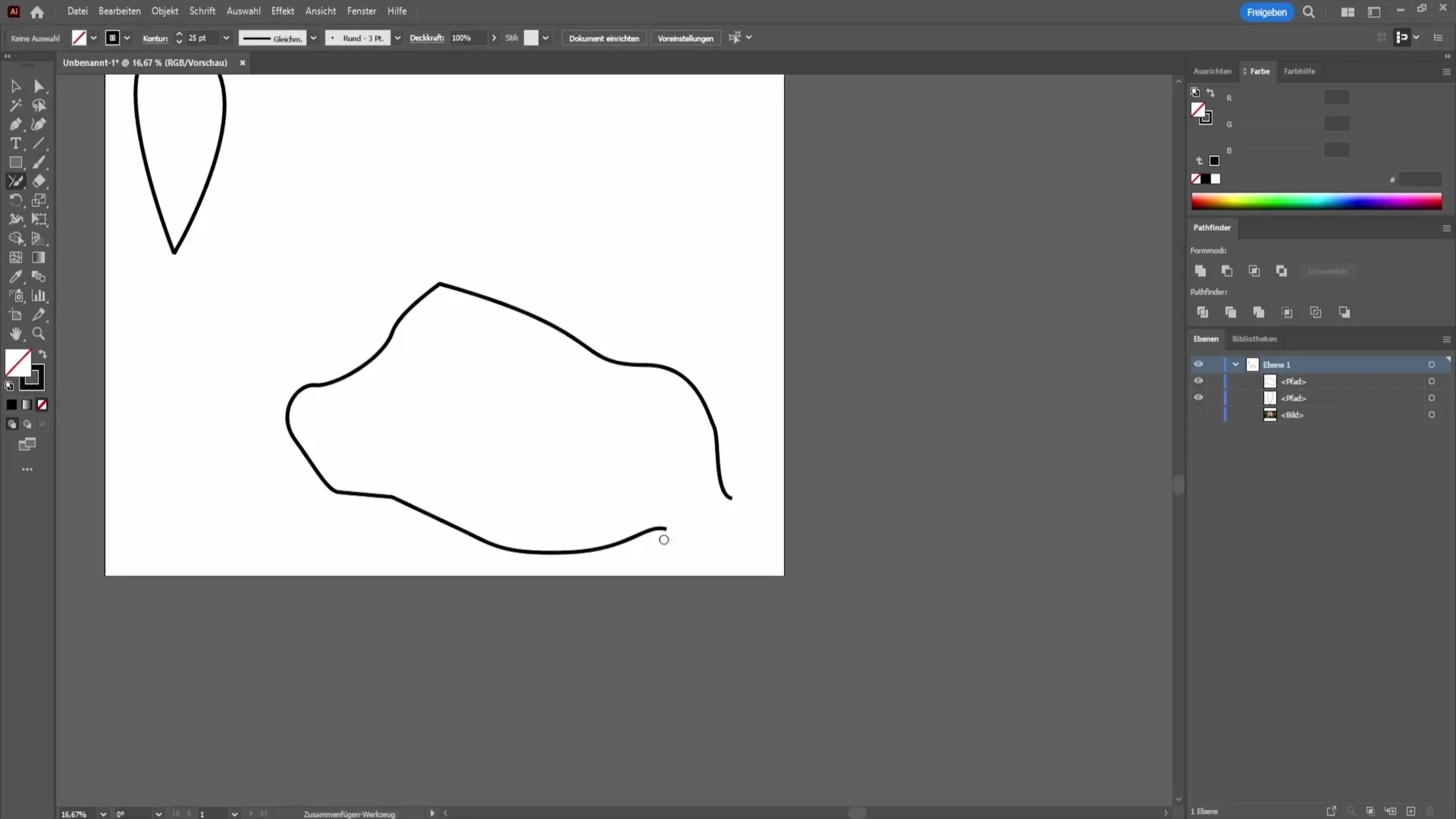
여기서 선을 연결하려고 시도할 때 종종 간단히 되지 않을 수 있습니다. 이것은 종종 선이 서로 제대로 배치되지 않기 때문입니다.
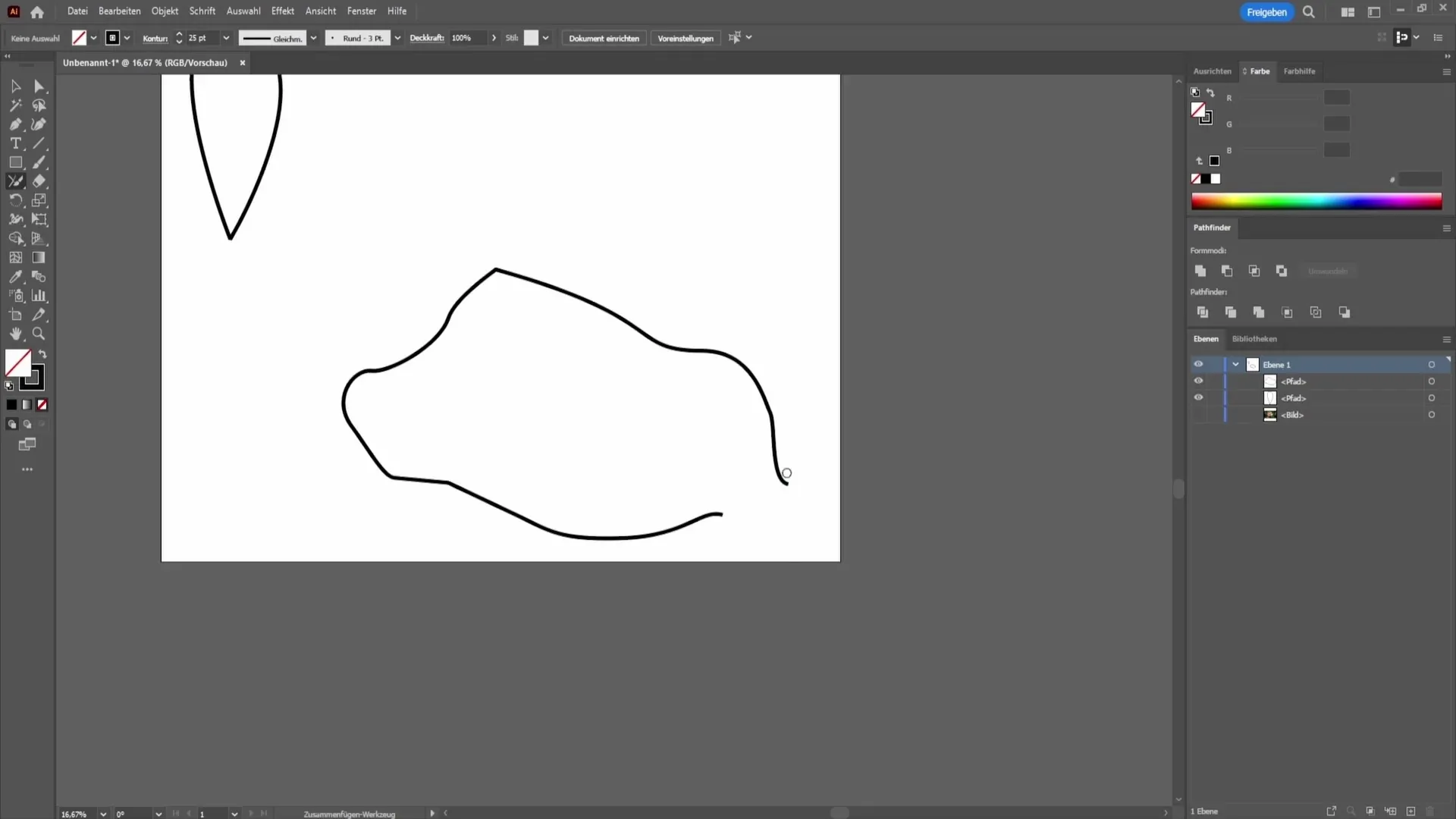
선들이 연결되도록 보장하려면 선이 서로 어떻게 배치되는 지 자주 확인해야 합니다. 때로는 정확한 연결을 위해 제어 키를 사용하여 앵커 포인트를 한 번 이동해야 할 수도 있습니다.
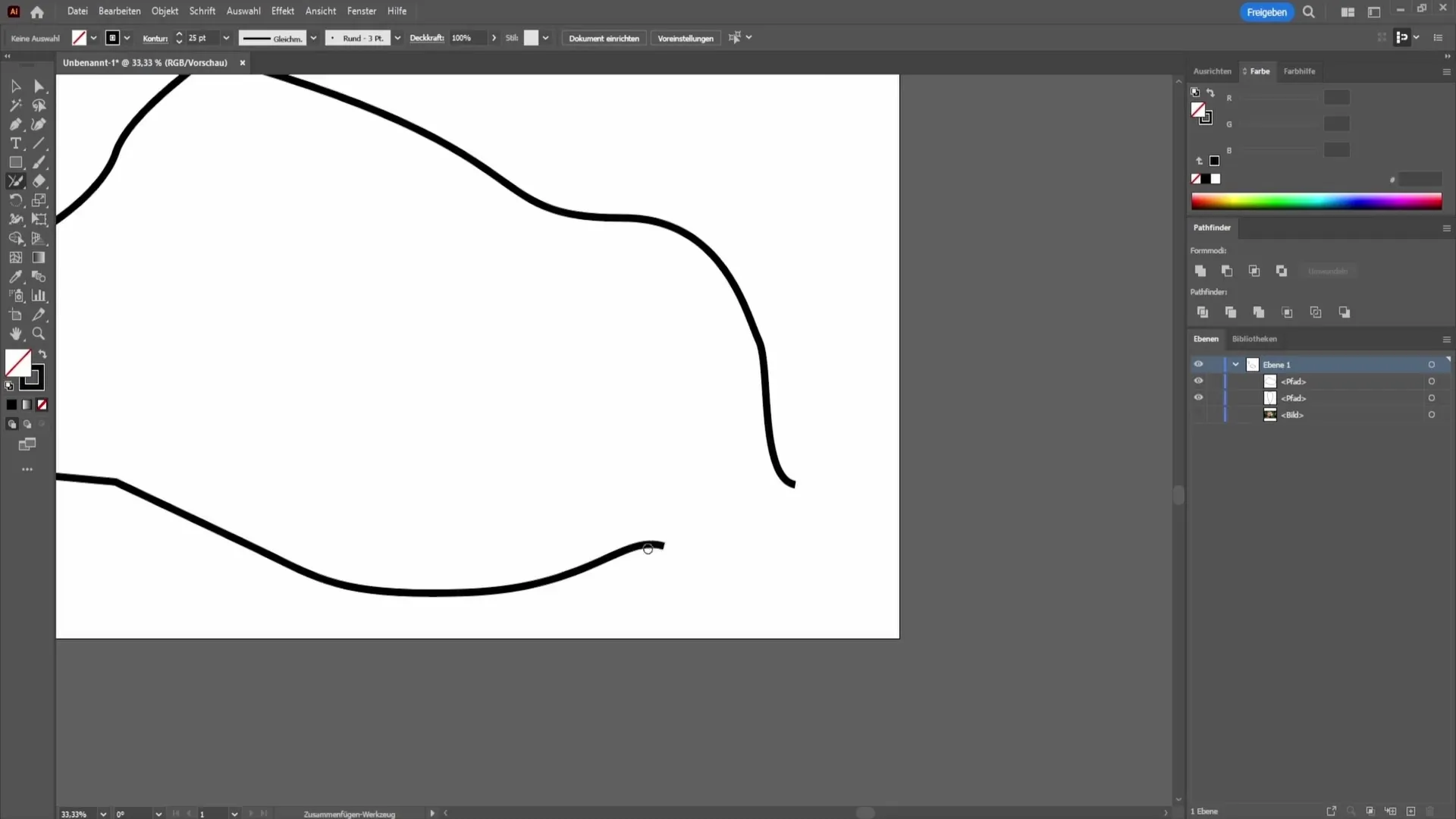
이제 제어 키로 선을 따라 한 번 이동해보겠습니다. 제어 키를 누른 상태로 "드로잉 펜 도구"를 클릭하고 점을 올바른 방향으로 이동시키십시오.
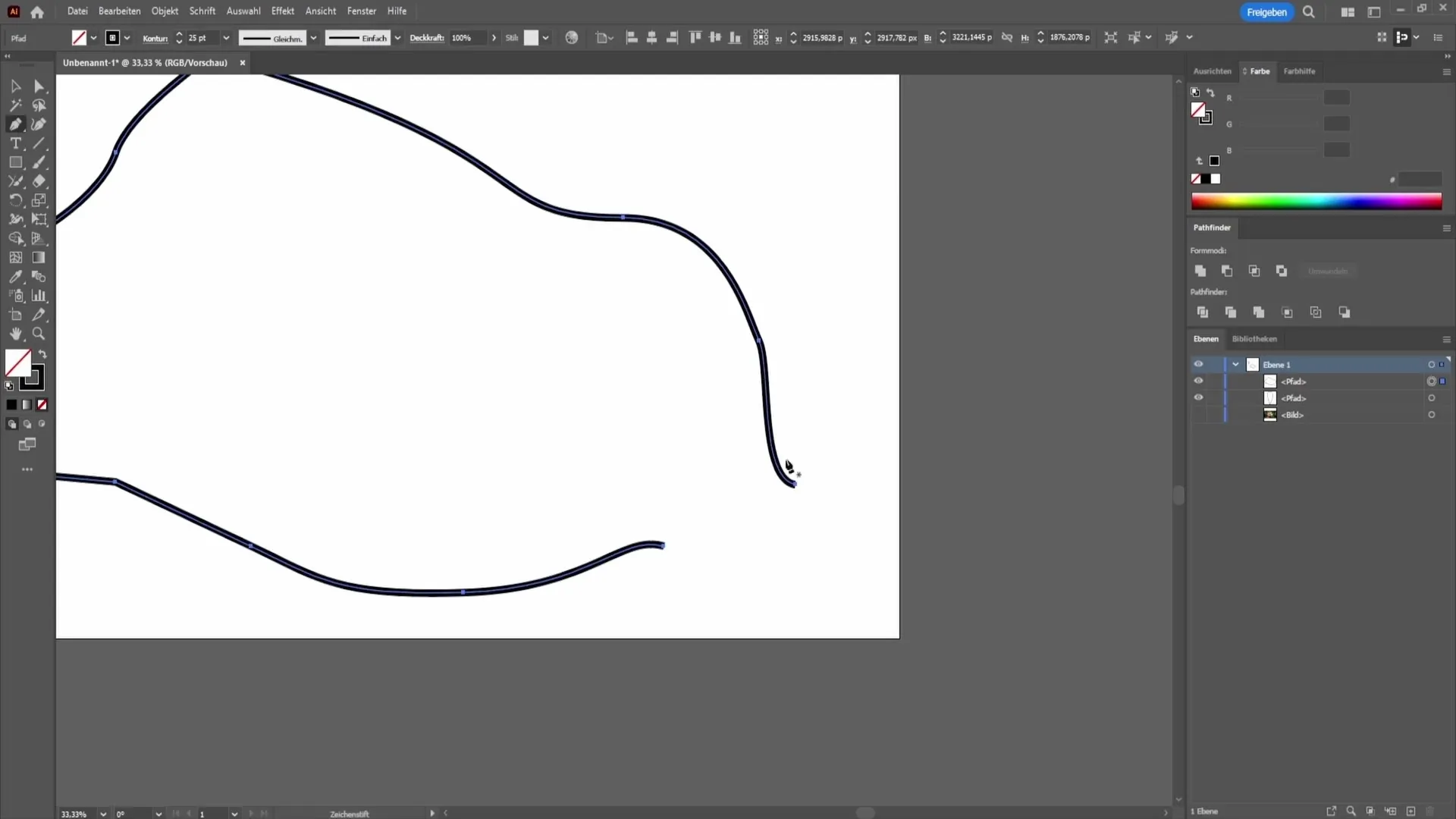
작업을 완료한 후 다시 합병 도구를 클릭하여 선을 연결하려고 하십시오. 이렇게 하면 결정적인 차이를 만들 수 있습니다.
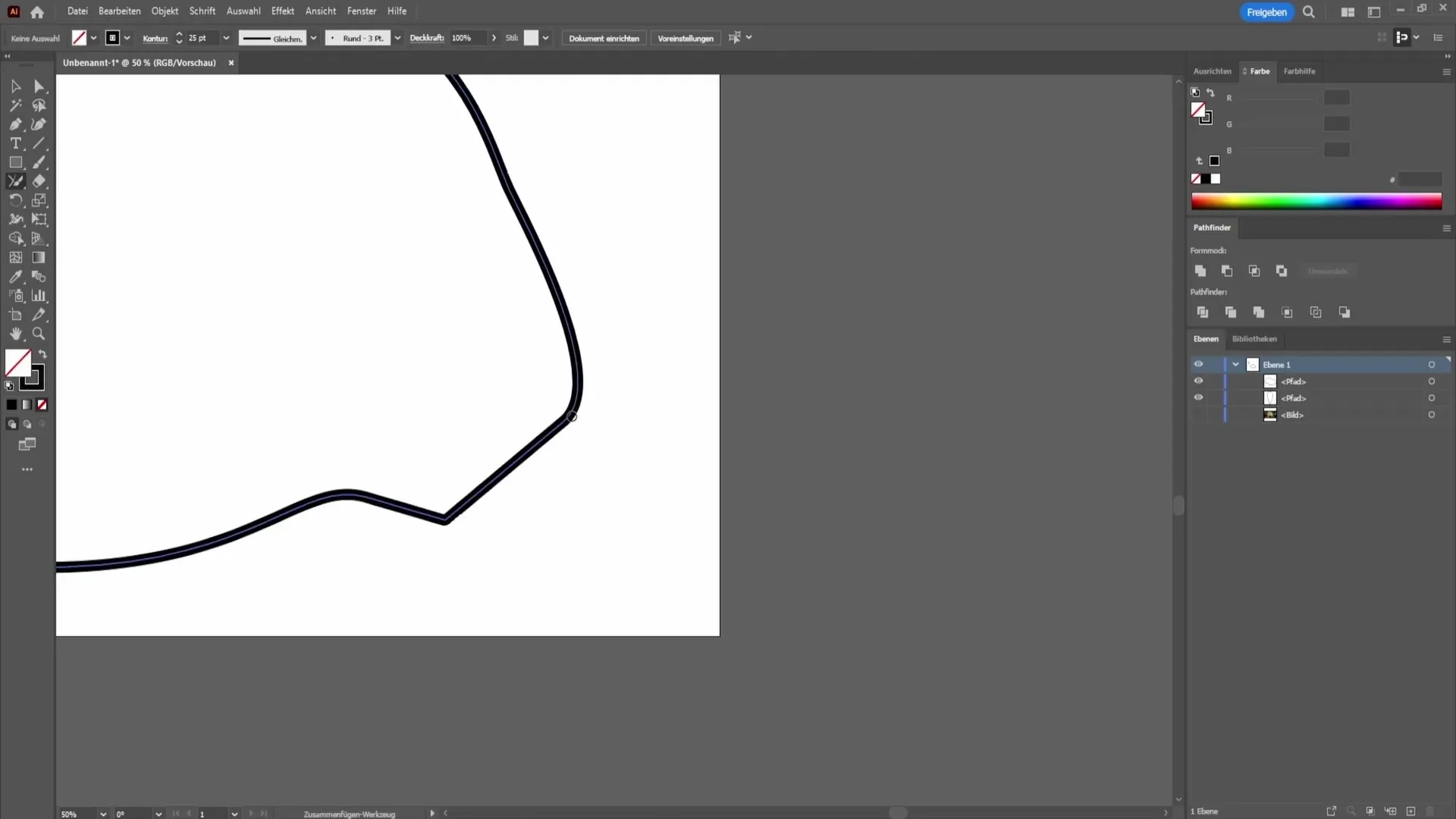
수정 사항을 수행한 후 선이 훌륭히 결합되었음을 알 수 있습니다. 원하는 대로 모든 것이 작동하는지 확인하기 위해 점진적으로 진행하는 것이 중요합니다.
요약
이 안내서를 통해 Adobe Illustrator에서 선을 연결하는 방법을 알게 되었습니다. 합병 도구를 사용하거나 제어 키를 사용하여 앵커 포인트를 조정하여 전문적인 결과를 얻을 수 있습니다. 선 및 포인트의 위치를 주의 깊게 확인하면서 깨끗한 연결과 매력적인 디자인을 얻을 수 있습니다.
자주 묻는 질문
어도비 일러스트레이터의 Pathfinder 도구란 무엇인가요?Pathfinder 도구는 일러스트레이터에서 사용되는 도구로 선과 모양을 결합하는 데 사용됩니다.
선이 정확하게 연결되지 않을 때 어떻게 해야 하나요?선이 제대로 연결되지 않을 때는 제어 키를 사용하여 앵커 포인트를 이동하여 연결을 용이하게 할 수 있습니다.
왜 선이 연결되지 않을까요?선이 연결되지 않는 경우 두 선이 올바르게 정렬되어 있지 않을 수 있습니다. 그들의 위치를 확인해보세요.


